在本章的学习中,我们将深入理解EasyUI中的Window(窗口)组件,这是一个强大的用户界面元素,它基于Panel组件并融合了resizable(调整大小)和draggable(拖动)功能,使得窗口操作更加灵活和直观。Window组件在网页设计中扮演着重要的角色,常用于弹出对话框、信息提示等场景。
一、加载方式
Window组件有两种常见的加载方式:通过class属性加载和通过JavaScript函数加载。class属性加载时,我们直接在HTML结构中定义一个div元素,并设置相应的类和数据选项,例如:
```html
<div id="box" class="easyui-window" title="My Window" style="width:600px;height:400px" data-options="iconCls:'icon-save',modal:true">
窗口
</div>
```
而通过JavaScript加载则更具有动态性,我们可以根据需要动态创建和配置窗口,例如:
```javascript
$('#box').window({
width: 600,
height: 400,
modal: true
});
```
二、属性列表
Window组件的属性主要继承自Panel,同时增加了一些特有的属性来增强窗口的功能。以下是一些重要的Window属性:
1. `title`:窗口的标题文本,默认为"New Window"。
2. `collapsible`:是否显示可折叠按钮,默认为true。
3. `minimizable`:是否显示最小化按钮,默认为true。
4. `maximizable`:是否显示最大化按钮,默认为true。
5. `closable`:是否显示关闭按钮,默认为true。
6. `closed`:是否初始时窗口为关闭状态,默认为false。
7. `zIndex`:窗口在Z轴上的顺序,默认为9000。
8. `draggable`:窗口是否可拖动,默认为true。
9. `resizable`:窗口是否可调整大小,默认为true。
10. `shadow`:是否显示窗口阴影,默认为true。
11. `inline`:定义窗口的布局方式,若设为true,窗口将显示在其父容器内,否则显示在所有元素之上,默认为false。
例如,我们可以这样设置这些属性:
```javascript
$('#box').window({
width: 600,
height: 400,
modal: true,
collapsible: false,
minimizable: false,
maximizable: false,
closable: false,
closed: false,
zIndex: 9999,
draggable: false,
resizable: false,
shadow: false,
inline: false
});
```
三、事件列表
Window组件的事件与Panel组件完全兼容,因此我们可以直接参考Panel的事件来处理Window的事件响应。例如,我们可以添加一个`onClose`事件处理函数:
```javascript
$('#box').window({
width: 600,
height: 400,
modal: true,
onClose: function() {
alert('关闭后触发!');
}
});
```
四、方法列表
Window组件的方法同样扩展自Panel,同时也增加了一些独特的方法。下面列举了一些常用的方法:
1. `window`:返回外部窗口对象,例如`console.log($('#box').window('window'));`。
2. `move`:调整窗口的位置,如`$('#box').window('move', {left: 0, top: 0});`。
3. `hcenter` / `vcenter`:使窗口水平或垂直居中,如`$('#box').window('hcenter');`。
通过这些方法,我们可以方便地控制窗口的行为,例如在页面点击时移动窗口位置,或者双击时让窗口居中。
总结起来,Window组件在EasyUI框架中提供了丰富的功能,包括多种加载方式、可定制的属性、丰富的事件处理和便捷的操作方法。理解和熟练运用这些知识点,将有助于提升网页交互体验和用户界面的美观度。在实际项目中,我们可以根据需求灵活选择和组合这些特性,打造出高效且用户体验良好的Web应用界面。




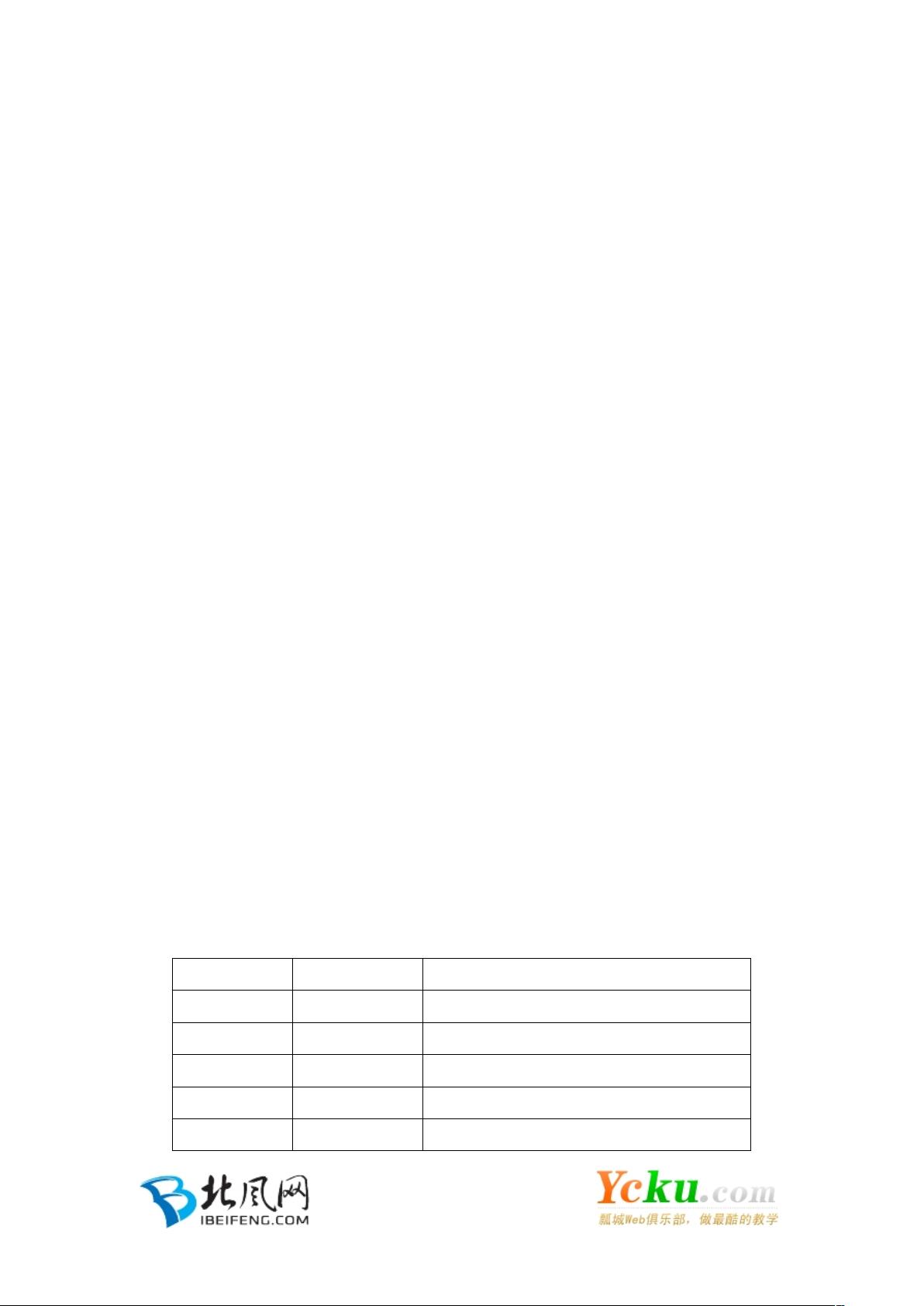










评论0